Come Copiare un Profilo su un Nuovo Account Utente in Windows 11
Segui i metodi per copiare un profilo utente su un nuovo account utente
5 min. read
Published on
Key notes
- Il trasferimento dei profili utente su un nuovo account utente può essere un compito complicato se non sai con cosa hai a che fare.
- In questa guida ti mostreremo i passaggi che ti aiuteranno a copiare un account utente su un nuovo profilo.
- Inoltre, abbiamo discusso il processo di creazione di un backup del tuo profilo utente in modo da poterlo ripristinare nel caso in cui le cose vadano male.

Esistono molti casi che richiedono la migrazione del profilo utente di Windows 11 su un nuovo account utente.
Potresti voler eseguire l’attività di copia del profilo di Windows 11 per un nuovo utente perché hai perso il PC o stai semplicemente aggiornando da un vecchio PC a uno nuovo.
Esiste un’opzione integrata per questo processo?
Mentre Microsoft ci ha fornito soluzioni integrate per questo sotto forma di Windows Easy Transfer (WET), che consentiva agli utenti di trasferire profili da un PC a un altro.
Tuttavia, con Windows 10 e versioni successive, Microsoft ha purtroppo rimosso questa funzionalità. Ciò è stato fatto perché le nuove versioni di Windows hanno aperto la strada alla piena adozione degli account Microsoft.
Ma in questa guida ti forniremo alcune semplici soluzioni che ti aiuteranno a copiare il tuo profilo per un nuovo utente sul tuo PC Windows 11.
Non solo ti forniremo passaggi o soluzioni per copiare il tuo profilo su un nuovo utente sul tuo PC Windows 11, ma condivideremo anche il metodo per eseguire il backup del tuo profilo Windows 11.
Windows 10 dispone di una procedura guidata di trasferimento del profilo?
Non esiste una procedura guidata di trasferimento del profilo disponibile su Windows 10 o versioni successive. Esistono diversi strumenti di terze parti che è possibile utilizzare per eseguire l’attività esatta.
Inoltre, se stai utilizzando un account locale sul tuo PC Windows 11 o Windows 10, potresti voler convertirlo in un account Microsoft.
Ciò ti aiuterà a trasferire il tuo account Microsoft sul nuovo PC da un vecchio PC semplicemente effettuando l’accesso.
Inoltre, alcune funzionalità come OneDrive e la crittografia del dispositivo non funzioneranno senza un account Microsoft.
Trasferimento di un profilo da un vecchio PC Windows a uno nuovo e non trasferisce file e programmi. È necessario trasferire manualmente tutti i file e i programmi.
Pertanto, il trasferimento di un profilo è proprio come un semplice processo che ripristina le impostazioni di Windows e ottiene la sincronizzazione nel cloud.
Come posso eseguire il backup di un profilo in Windows 11?
- Apri il menu Start.
- Cerca Pannello di controllo e aprilo.
- Fai clic su Sistema e sicurezza.
- Seleziona Backup e ripristino (Windows 7).
- Fai clic su Configura backup.
- Seleziona la posizione in cui salvare il backup del profilo utente di Windows.
- Fai clic su Avanti.
- Puoi anche eseguire il backup del tuo profilo Windows su un disco esterno selezionando l’opzione per selezionare l’unità esterna.
- Nella nuova finestra che si apre, seleziona Fammi scegliere.
- Fai clic su Avanti.
- Poiché eseguiremo il backup solo del profilo Windows, deseleziona l’opzione Includi un’immagine di sistema.
- Fai clic su Avanti.
- Salva le impostazioni ed esegui il backup.
I passaggi precedenti salvano un backup del tuo profilo Windows nella posizione selezionata.
Nel caso in cui il tuo profilo venga danneggiato, puoi aprire l’opzione Backup e ripristino e tornare alla data in cui tutto era normale.
E se stai solo cercando di copiare il tuo profilo Windows su un altro disco rigido, puoi seguire i passaggi seguenti.
- Fai clic con il tasto destro su Questo PC.
- Seleziona Proprietà.
- Fai clic su Impostazioni di sistema avanzate.
- Fai clic su Impostazioni in Profili utente.
- Seleziona il tuo profilo utente dall’elenco visualizzato.
- Fai clic su Copia in.
- Collega il tuo disco rigido e selezionalo per iniziare a copiare il tuo profilo utente.
Come trasferisco un profilo Windows a un nuovo utente?
1. Utilizza gli account Microsoft
Uno dei modi migliori, o meglio più semplici, per trasferire un profilo Windows 10 a un nuovo utente o PC è passare a un account Microsoft.
In particolare, se hai registrato un account Microsoft e lo usi sul tuo PC, puoi sincronizzare il tuo profilo su un altro PC semplicemente accedendovi.
La registrazione dell’account Microsoft è gratuita e questo processo replicherà solo il tuo profilo utente Windows 10, non i tuoi file e programmi.
2. Utilizzare TransWiz
2. Sul tuo PC, se hai solo un profilo, crea un nuovo profilo con privilegi di amministratore.
3. Passa al profilo appena creato.
4. Avvia TransWiz.
5. Seleziona l’opzione Voglio trasferire i dati su un altro computer.
6. Clicca su Avanti.
7.Scegli il profilo che desideri trasferire
8. Clicca su Avanti.
9. Scegli l’hard disk esterno come posizione e clicca su Avanti.
10. Clicca su OK.
11. TransWiz creerà un file ZIP sul tuo hard disk esterno.
12. Collegalo al tuo nuovo computer e avvia TransWiz.
13. Scegli l’opzione Ripristina dati.
14. Seleziona il file ZIP e TransWiz farà il resto.
15. TransWiz ripristinerà il tuo profilo.
Anche se Windows 11 non dispone di un’opzione integrata che consente di trasferire profili, esistono software di terze parti specializzati che possono fare proprio questo.
TransWiz è la nostra scelta consigliata, dato che è gratuito e facile da usare. Si tratta di uno strumento di migrazione di dominio che può copiare i tuoi dati da un profilo utente a un altro in pochi minuti..
Come faccio a condividere file tra due utenti sullo stesso computer?
Windows dispone di una cartella pubblica, che puoi individuare in C:Users. Questa cartella è accessibile a tutti gli account utente su un PC Windows.
Se salvi un file in questa cartella, in pratica consenti a tutti gli altri account utilizzati di accedere al file.
Quindi, in sostanza, se desideri condividere file con un account utente sul tuo PC, puoi salvare i file in questa cartella pubblica.
Puoi anche condividere questa cartella pubblica con la tua rete locale.
- Apri Pannello di controllo.
- Seleziona Centro connessioni di rete e condivisione.
- Fai clic su Impostazioni di condivisione avanzate.
- Per Condivisione cartella pubblica , seleziona l’opzione Attiva condivisione.
In questo modo potrai condividere qualsiasi file o programma con chiunque utilizzi un account utente diverso sul tuo PC Windows 11 o 10.
Come risolvere il problema del profilo utente di copia di Windows 10 disattivato?
Esistono alcune correzioni che è possibile applicare per risolvere il problema disattivato della copia del profilo utente di Windows 10:
- Controlla se non hai effettuato l’accesso allo stesso account che desideri copiare
- Se non disponi di un secondo account amministratore, devi crearne uno affinché l’opzione Copia profilo utente funzioni
- Riavvia il computer disconnettendoti dal tuo account e quindi effettuando nuovamente l’accesso
- Accedi a un nuovo account e controlla se il problema si risolve o meno
Ci auguriamo che questa guida ti abbia aiutato a copiare un profilo utente in un nuovo account utente in Windows 11. Il processo è lo stesso anche per i PC Windows 10.
Fateci sapere nei commenti qui sotto se riscontrate problemi mentre seguite la guida sopra.

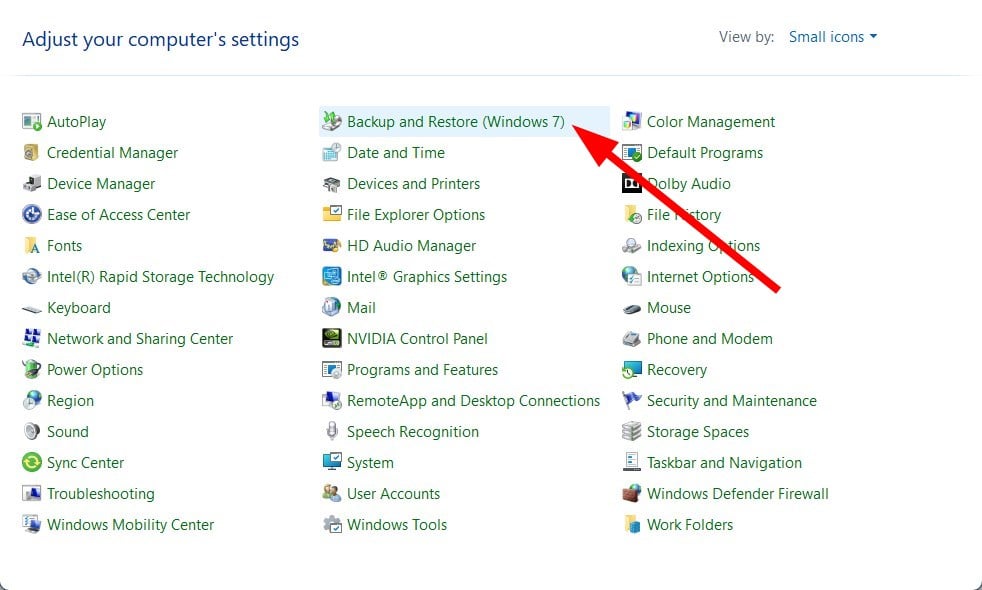
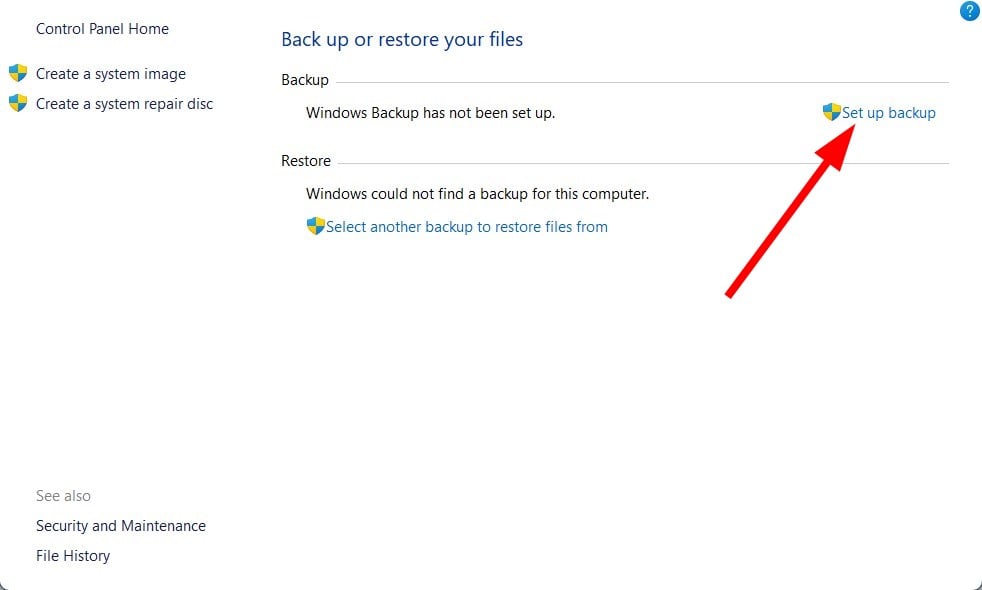
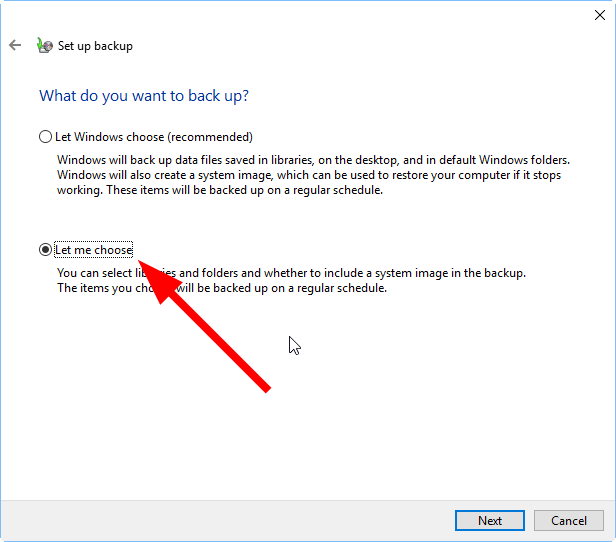
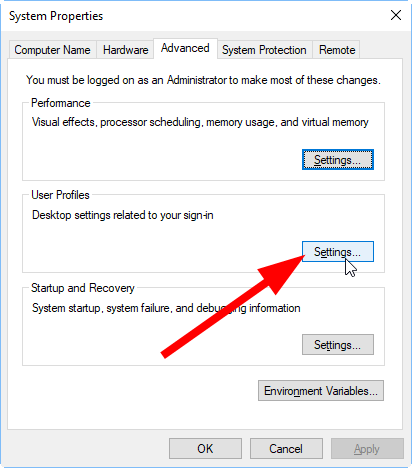
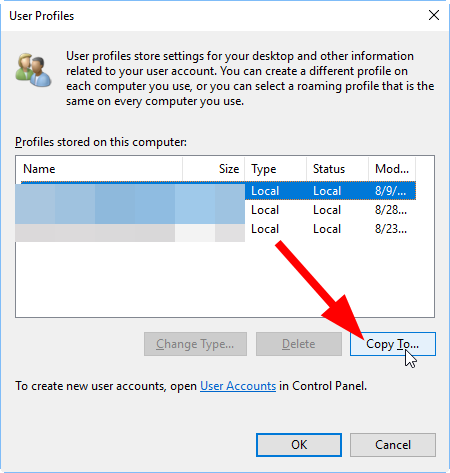








User forum
0 messages